تصدير Shopify المنتجات والأوامر وغيرها من بيانات Shopify إلى CSV / Excel بسهولة
نشرت: 2021-11-08ليس هناك شك في أن بيانات متجرك هي مصدر رئيسي لتحليلات الأعمال وحجر زاوية لنجاح الشركة وازدهارها. نظرًا لأن المزيد والمزيد من أصحاب الأعمال يختارون Shopify لإنشاء متاجرهم عبر الإنترنت ، فهناك حاجة متزايدة لأداة فعالة لتصدير بيانات Shopify.
في هذه المقالة ، ندرس كيفية تصدير منتجات Shopify والطلبات والعملاء وبيانات Shopify الأخرى إلى CSV / Excel دون أي متاعب.
لماذا تحتاج Shopify تطبيق تصدير البيانات
هناك بعض الميزات المضمنة لتصدير البيانات من Shopify. يسمح النظام الأساسي بتنزيل ملف Shopify لقيم مفصولة بفواصل (CSV) مع طلباتك أو عملائك أو منتجاتك. يمكنك الوصول إلى هذه الوظيفة مباشرة من الصفحات المقابلة في الشريط الجانبي للمسؤول.
يعرض Shopify تصدير إما جميع العناصر أو العناصر الموجودة في الصفحة الحالية. بدلاً من ذلك ، يمكنك تحديد مربعات الاختيار بالعناصر التي تحتاجها يدويًا. هناك أيضًا عوامل تصفية يمكنك استخدامها لجعل اختيارك أكثر دقة. على سبيل المثال ، في فئة الطلبات ، يمكنك اختيار الطلبات غير المدفوعة ، والأوامر التي تم إجراؤها في تاريخ معين ، وما إلى ذلك. وينطبق نفس الشيء على الفئات الأخرى.
ومع ذلك، هناك بعض القيود. يمكنك بسهولة تنزيل ملف CSV باستخدام متصفحك إذا كان يحتوي على ما يصل إلى صفحة واحدة من العناصر. إذا كنت بحاجة إلى تصدير أكثر من ذلك ، فسيتم إرسال ملف CSV الخاص بك عن طريق البريد الإلكتروني. سيحصل صاحب المتجر أيضًا على نسخة.
لتحرير ملفات CSV ، تحتاج إلى برنامج جداول بيانات. خلاف ذلك ، يمكنك القيام بهذه المهمة باستخدام محرر نصوص.
لذلك ، كما ترى ، فإن الميزات سهلة الاستخدام وواضحة تمامًا عند التعامل مع عدد صغير من المنتجات أو العملاء أو الطلبات (حتى 50 ، وهي صفحة واحدة Shopify) أو عندما لا تحتاج إلى تصفية البيانات بمعايير محددة.
ومع ذلك ، عندما تحتاج إلى تصدير مئات وآلاف العناصر ، وخاصة إذا كنت ترغب في تحليلها في المستقبل ، فقد تتحول العملية إلى كابوس. في الحالة الأخيرة ، من الأفضل البحث عن أداة مناسبة لجهة خارجية. نأمل أن يكون هناك عدد كافٍ منهم في Shopify App Store.
تتيح لك تطبيقات Shopify التابعة لجهات خارجية تصدير البيانات التي تحتاجها فقط وبأي مبلغ مطلوب بسهولة. باستخدام هذه الوظيفة الموسعة ، يمكن لمالك المتجر ، على سبيل المثال ، تصدير عناوين البريد الإلكتروني للعملاء الجدد وإدراجها في التسويق عبر البريد الإلكتروني لزيادة المبيعات ، وقد يقوم خبراء التسويق بتجزئة العملاء لإنشاء المزيد من العروض الموجهة نحو العميل.
باستخدام هذه الأدوات ، يمكنك أيضًا اختيار التنسيق الذي تريد تلقي بياناتك به أو اختيار تصدير البيانات مباشرة إلى تخزين Google Drive.
كيفية العثور على أفضل تطبيق لتصدير منتجات Shopify وأي بيانات أخرى Shopify
كما ذكرنا بالفعل ، هناك الكثير من تصدير البيانات المناسبة Shopify التطبيقات المتاحة في Shopify متجر التطبيقات. تختلف باختلاف وظائفها وأسعارها. من أجل الحصول على الشخص الذي يمكن أن يلبي متطلباتك بشكل أفضل ، ما عليك سوى إدخال تصدير البيانات في مربع البحث واستخدام عوامل التصفية لتضييق نطاق البحث إذا لزم الأمر.
إذا سألتنا ، فقد اخترنا Exportier - Data Export التي طورتها Alpha Serve ، بالإضافة إلى خيارات تصدير بيانات واسعة Shopify ، لديها خطة مجانية. هذا يعني أنه يمكنك الحصول على تقارير غير محدودة وجدولة تصدير شهرية بدون مقابل. ومع ذلك ، يقتصر التصدير على 50 صفًا لكل عملية تصدير ، ولا يمكن تخزين سوى 3 ملفات تصدير في Exportier.
يحتل التطبيق مرتبة عالية (لديه 5 نجوم في Shopify App Store) وهو على قدم المساواة مع أدوات مماثلة من حيث الوظائف. نحن نحب أن Exportier - يسمح لك تصدير البيانات بتصدير ليس فقط البيانات من فئات المنتجات والعملاء والطلبات ، بل يشمل أيضًا الحقول في القطاعات الرئيسية الأخرى مثل عناصر المخزون ، ومتغيرات المنتج ، وأوامر المسودة ، ومعاملات العطاء ، والحسابات المصرفية ، والنزاعات والمدفوعات والتحصيلات.
يمكنك أيضًا تطبيق عوامل تصفية مختلفة أو تحديد حقول معينة داخل مجموعات البيانات لجعل التحديد أكثر دقة. الميزة الأخرى لهذه الأداة هي أنها لا تدعم فقط Shopify تصدير CSV ولكن أيضًا تجعل من الممكن تنزيل ملفات Excel أو تحميل تقاريرك مباشرة إلى تخزين Google Drive الخاص بك.
Shopify إعداد تصدير البيانات: تصدير منتجات Shopify في 3 خطوات سهلة
لذلك دعونا نرى كيف يعمل Exportier - Data Export حقًا. أولاً ، قمنا بتنزيل التطبيق وتثبيته في متجر Shopify. تذكر ، يجب أن يكون لديك الحقوق ذات الصلة حتى تتمكن من القيام بذلك. العملية سهلة للغاية. كل ما تحتاجه هو ببساطة العثور على Exportier - Data Export في Shopify متجر التطبيقات والنقر فوق الزر إضافة التطبيق.
بعد قراءة الشروط والموافقة عليها في صفحة التأكيد ، سيتم تثبيت التطبيق تلقائيًا على متجر Shopify الخاص بك. لذلك ، بعد هذا الإجراء الذي يستغرق دقيقة واحدة ، فأنت جاهز لبدء تصدير البيانات الخاصة بك Shopify.
إنشاء تقرير تصدير البيانات
منذ البداية وكلما أردت بدء تصدير جديد بمعايير مختلفة ، تحتاج إلى إنشاء تقرير جديد. لهذا ، تحتاج إلى الانتقال إلى صفحة التقارير والنقر على زر تقرير جديد.
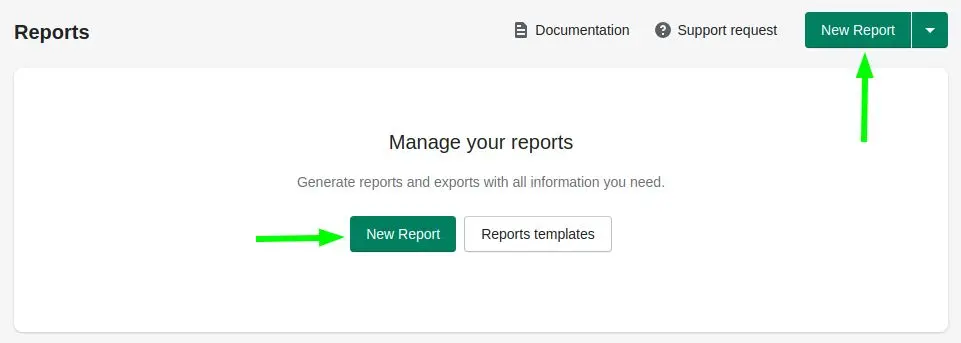
ستظهر لك الشاشة التي تسمح لك بتهيئة التقرير وفقًا لمتطلباتك. أولاً ، تحتاج إلى اختيار نوع البيانات لعلامة التبويب الافتراضية. كما ذكرنا سابقًا ، يمكن أن يكون هذا منتجات وعملاء وأوامر وعناصر مخزون ومتغيرات المنتج وأوامر مسودة ومعاملات العطاء والحسابات المصرفية والمنازعات والمدفوعات والتحصيلات.
في قسم عوامل التصفية ، يمكنك إضافة أي عوامل تصفية قد تحدد البيانات التي تريد تصديرها. في قسم العمود التالي ، لك مطلق الحرية في سحب العناصر كما تريد أن تراها في تقريرك. وأخيرًا ، يمكنك جعل اختيارك أكثر دقة عن طريق التحقق من الحقول الضرورية في قسم الحقول.
يتطلب قسم الإعداد إدخال بعض التفاصيل المعتادة ، مثل الاسم والوصف. هنا يمكنك أيضًا تحديد التنسيق الذي ستحصل فيه على تقرير Shopify الخاص بك ، وتعيين إشعارات البريد الإلكتروني ، واختيار التخزين ، وإذا لزم الأمر ، قم بجدولة تاريخ ووقت محددين عندما تكون بياناتك جاهزة.
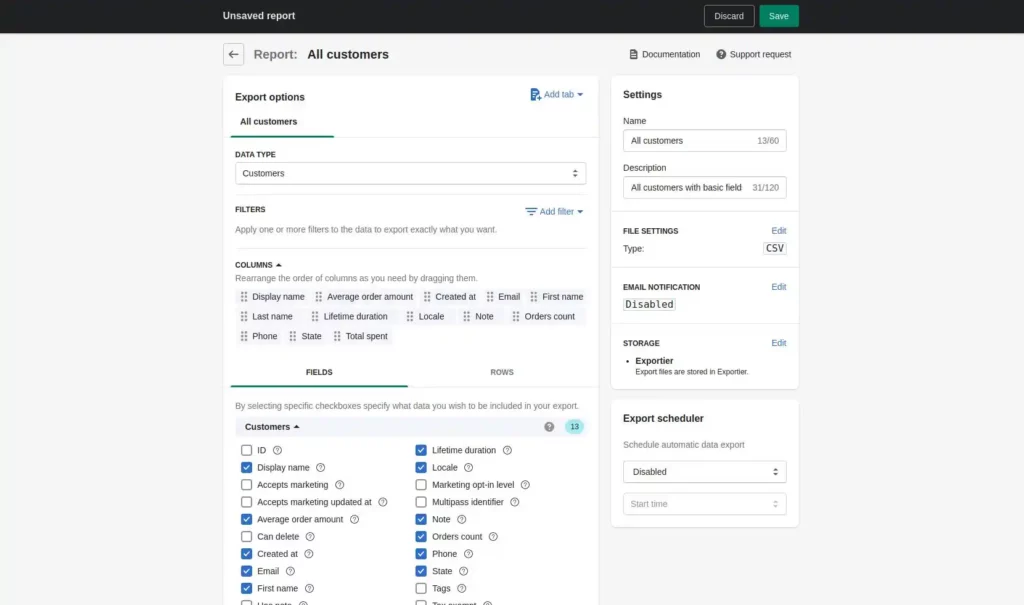
عندما تكون على ما يرام مع المعلمات الخاصة بك ، ما عليك سوى النقر فوق الزر حفظ للمتابعة. إذا لم تكن متأكدًا وترغب في إدخال معلمات أخرى ، فيمكنك النقر فوق الزر تجاهل والبدء من نقطة الصفر.

ما هو مفيد ، يمكنك تضمين العديد من الأوراق في التقرير الخاص بك كما تريد. للقيام بذلك ، ما عليك سوى النقر فوق الزر "إضافة علامة تبويب".
الشيء الوحيد الذي يجب أن تضعه في اعتبارك هو أن علامات التبويب تعمل بشكل صحيح مع تقارير Excel. في حالة ملفات CSV ، سيتم تمثيل البيانات من كل علامة تبويب واحدة تلو الأخرى.
قم بتشغيل Shopify Data Export
يتم تخزين جميع التقارير التي تم إنشاؤها حديثًا في صفحة التقارير وتكون بالحالة "غير جاهز". عندما تريد بدء إعداد التقرير ، عليك الذهاب إلى هناك والنقر فوق الزر "تشغيل". أثناء إنشاء ملف التصدير ، تتغير الحالة من "معلق" إلى "قيد التقدم".
عادة ، يستغرق الأمر بضع دقائق لإعداد التقرير ، ومع ذلك ، إذا كان لديك الكثير من البيانات (مثل مئات العناصر) للتصدير ، فقد تستغرق العملية برمتها مزيدًا من الوقت ، حتى عدة ساعات. لذلك ، من الأفضل جدولة إعداد التقرير إذا كنت بحاجة إلى تصدير كمية كبيرة من البيانات من Shopify.
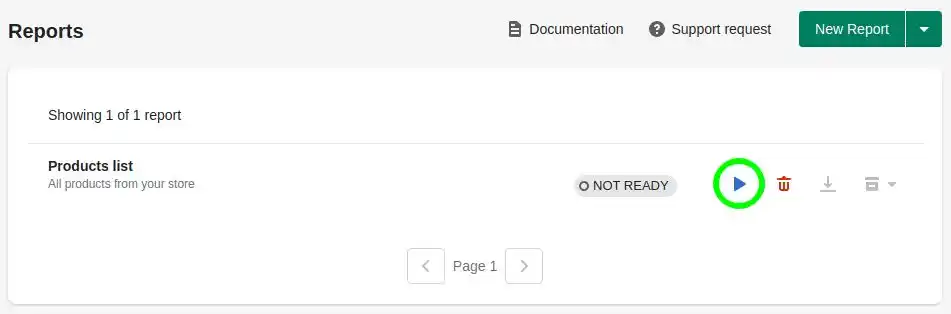
تنزيل Shopify Data Report
عندما تتغير الحالة إلى "جاهز" ، فهذا يعني أن الملف جاهز ويمكنك تنزيله بالنقر فوق إجراء التنزيل.
بدلاً من ذلك ، يمكنك تنزيل ملف تصدير من قائمة محفوظات التصدير التي تحتوي على روابط إلى عمليات التصدير الحالية والتي تم إنشاؤها مسبقًا.
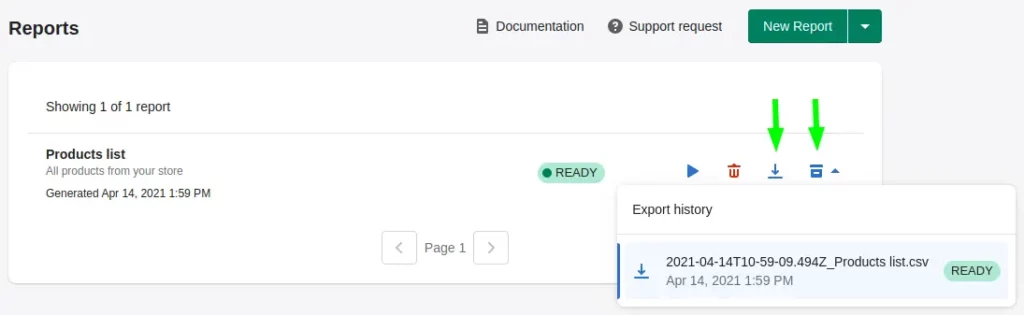
لذا ، كما ترى ، فإن العملية برمتها سهلة للغاية ، فهي ، في الأساس ، تستغرق 3 خطوات فقط.
فوائد تصدير البيانات المصدرة
عند العمل مع Exportier - Data Export ، لاحظنا أيضًا بعض الميزات المفيدة الأخرى التي قد تبسط بشكل كبير حياة أصحاب الأعمال.
1. مجموعة متنوعة من التقارير المتاحة
نظرًا لوجود عدد كبير من خيارات التصفية ، يسمح لك Exportier - Data Export بتصدير أي تقارير من Shopify ، سواء كانت تقارير مبيعات أو تقارير مالية ، بما في ذلك تقارير الضرائب أو تقارير العوائد أو تقارير المخزون أو تقارير تنفيذ الطلبات بسهولة مثل ABC.
2. قوالب التقارير الجاهزة
إذا كنت بحاجة إلى عمليات تصدير متكررة للبيانات ، يمكنك إنشاء قوالب التقارير الخاصة بك أو استخدام النماذج الموجودة. تم تطوير القوالب الجاهزة من قبل خبراء الصناعة وتتضمن أفضل ممارسات التجارة الإلكترونية لتحليلات البيانات.
لإنشاء تقرير جديد باستخدام نموذج ، يجب النقر فوق الزر "إنشاء تقرير" في النموذج الذي تختاره. من الممكن تكوين القالب وفقًا لاحتياجات عملك.
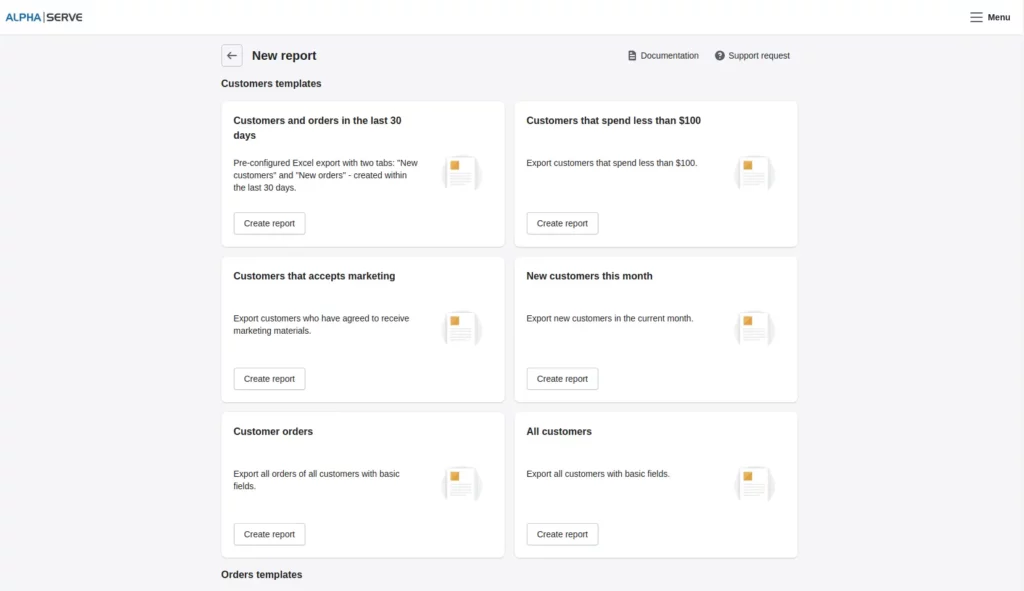
3. دعم Google Drive و FTP
يحتوي التطبيق أيضًا على تكامل Google Drive ، مما يعني أنه يمكنك تحميل تقارير Shopify الخاصة بك إلى تخزين Google Drive والوصول إليها متى وأينما تريد. بنفس الطريقة ، يمكنك تحميل تقارير Shopify إلى خادم FTP. يمكن تمكين كلتا الوظيفتين من خلال تكوين تكامل Google Drive و FTP في إعدادات تخزين التطبيق.
4. تصدير البيانات المجدولة
باستخدام Exportier - Data Export ، من الممكن أيضًا جدولة التصدير وتعيين معلمات الوقت والتاريخ لإعداد البيانات. يمكنك جدولة تصدير البيانات الدورية لأي من تقاريرك عن طريق تحديد وقت البدء المطلوب والفترة المتكررة. يسمح المجدول بتلقي التقارير على أساس يومي أو أسبوعي أو شهري.
5. إخطارات البريد الإلكتروني
إذا كنت بحاجة إلى اتخاذ أي إجراءات عندما يكون التقرير جاهزًا ، فيمكنك اختيار تلقي إشعار بالبريد الإلكتروني. يتم تمكينها افتراضيًا ، ومع ذلك ، يمكنك تشغيلها وإيقاف تشغيلها عند إضافة تقرير جديد أو في أي وقت مناسب في قسم إشعار البريد الإلكتروني على الجانب الأيمن من شاشة التصدير. من الممكن أيضًا إرسال إشعارات إلى عنوان بريد إلكتروني يختلف عن العنوان الافتراضي.
الكلمات الأخيرة
من الحقائق المعروفة أنه لتحقيق نجاح البيع بالتجزئة ، وزيادة القدرة التنافسية ، والنمو ، يجب أن تكون الشركة أكثر تركيزًا على البيانات. قد لا يحدث هذا إذا كنت تعتمد على التخمين بدلاً من بيانات متجرك وتحليلات المبيعات. يمنحك تنظيم البيانات ومعالجتها فرصة لاتخاذ قرارات أكثر توازناً ، ونتيجة لذلك ، بناء الثقة والمصداقية بين العملاء والحصول في النهاية على أرباح أعلى.
Shopify هي منصة مفضلة للعديد من تجار التجزئة والشركات الصغيرة ، ومع ذلك ، فإن النظام الأساسي به ميزات تصدير داخلية محدودة للغاية ، مما يجعل من الصعب تقسيم البيانات والعمل مع عدد كبير من العناصر.
لذلك ، لتحقيق أقصى استفادة منه ، نوصي باستخدام تطبيقات الطرف الثالث. سوف يساعدون في إدارة عناصرك أثناء التصدير بالطريقة الأكثر ملاءمة لمزيد من المعالجة وتوفير العديد من خيارات التصفية لمنحك مزيدًا من التحكم في تقاريرك. هناك الكثير من هذه الأدوات المتاحة في Shopify App Store ، مما يعني أن كل صاحب متجر يمكنه العثور على الأداة التي تناسب احتياجات أعماله.
هل لديك أي أفكار حول هذا؟ أخبرنا أدناه في التعليقات أو انقل المناقشة إلى Twitter أو Facebook.
